CS:GO‚ хоть и не самая требовательная игра‚ особенно CS2‚ все равно нуждается в оптимизации для достижения стабильного и высокого FPS. Тонкая настройка позволяет выжать максимум производительности даже из слабых компьютеров‚ снижая задержки и фризы.
Повышение контраста‚ отключение ненужных эффектов‚ выбор подходящего режима сглаживания – все это влияет на плавность геймплея. Настройка электропитания на «Высокая производительность»‚ изменение параметров запуска и графических настроек – ключевые шаги‚ чтобы переигрывать каждого.
Эффективная оптимизация CS:GO — это шанс получить конкурентное преимущество‚ минимизировать лаги и полностью погрузиться в динамичный игровой процесс‚ даже при скромных ресурсах ПК.

- Оптимизация настроек Windows для CS:GO
- Настройка электропитания на «Высокая производительность»
- Настройка графики в параметрах Windows
- Настройка параметров запуска CS:GO
- Рекомендуемые параметры запуска
- Настройка графики в CS:GO
- Общие настройки графики (снижение настроек)
- Отключение вертикальной синхронизации
- Режим сглаживания: MSAA и его влияние
- Повышение контраста игроков
- Настройка панели управления NVIDIA (или AMD)
- Регулировка настроек изображения для производительности
- Дополнительные советы по оптимизации
- Удаление ненужных параметров запуска
- Закрытие фоновых приложений
Оптимизация настроек Windows для CS:GO
Для максимальной производительности в CS:GO необходимо оптимизировать Windows. Установите режим электропитания «Высокая производительность» через панель управления. В параметрах графики выберите CS:GO и установите «Высокая производительность».
Это позволит игре использовать максимум ресурсов ПК. Закройте ненужные фоновые приложения‚ чтобы освободить ресурсы для CS:GO. Эти простые шаги значительно повысят FPS.
Настройка электропитания на «Высокая производительность»
Для достижения максимальной производительности в CS:GO‚ необходимо настроить схему электропитания Windows на режим «Высокая производительность». Этот режим гарантирует‚ что ваш процессор и видеокарта будут работать на максимальной частоте‚ что критически важно для получения высокого FPS.
Чтобы изменить схему электропитания‚ перейдите в «Панель управления»‚ затем выберите «Оборудование и звук»‚ а после «Электропитание». Если схема «Высокая производительность» не отображается‚ нажмите «Показать дополнительные схемы». Выберите «Высокая производительность» и закройте окно.
Этот простой шаг может значительно улучшить производительность в играх‚ особенно на ноутбуках‚ где энергосбережение может ограничивать возможности оборудования. Убедитесь‚ что ваш компьютер использует всю доступную мощность для обеспечения плавного и отзывчивого игрового процесса в CS:GO. В некоторых случаях‚ особенно если вы используете ноутбук‚ может потребоваться дополнительная настройка параметров электропитания для достижения оптимального результата. Парковка процессора может вызывать фризы‚ поэтому стоит проверить и этот параметр.
Настройка графики в параметрах Windows
Для повышения производительности CS:GO‚ важно правильно настроить параметры графики в Windows. Это позволит системе оптимально распределять ресурсы и обеспечит приоритет игровому процессу.
Перейдите в «Параметры» Windows‚ затем выберите «Система» и «Дисплей». В разделе «Настройки графики» найдите csgo.exe (или cs2.exe‚ если играете в CS2). Если игра отсутствует в списке‚ добавьте ее вручную‚ нажав кнопку «Обзор» и указав путь к исполняемому файлу.
После добавления CS:GO‚ кликните на ее значок и выберите «Параметры». Установите значение «Высокая производительность». Это укажет Windows использовать видеокарту для обработки графики CS:GO‚ что особенно важно‚ если у вас есть дискретная видеокарта.
Сохраните изменения. Этот простой шаг может значительно улучшить FPS и снизить задержки в игре. Включите высокую производительность и наслаждайтесь плавным геймплеем. Данная настройка гарантирует‚ что CS:GO получит максимальную мощность от вашей видеокарты‚ что крайне важно для конкурентной игры.
Настройка параметров запуска CS:GO
Параметры запуска CS:GO – мощный инструмент для оптимизации игры. Они позволяют настроить различные аспекты‚ отключая ненужные функции и повышая производительность. Правильно подобранные параметры могут значительно улучшить FPS и стабильность игры.
Рекомендуемые параметры запуска
Для оптимизации CS:GO рекомендуется использовать следующие параметры запуска: -novid‚ -nojoy‚ fps_max 300‚ и cl_forcepreload 0.
-novid отключает вступительный ролик при запуске игры‚ экономя время и ресурсы. -nojoy отключает поддержку джойстика‚ что может снизить нагрузку на процессор‚ если вы не используете джойстик. fps_max 300 устанавливает максимальный FPS в игре‚ предотвращая перегрузку видеокарты и обеспечивая стабильность. cl_forcepreload 0 отключает предварительную загрузку текстур‚ что может уменьшить задержки и фризы.
Чтобы добавить эти параметры‚ зайдите в Steam‚ найдите CS:GO в библиотеке‚ кликните правой кнопкой мыши и выберите «Свойства». В открывшемся окне перейдите на вкладку «Общие» и нажмите кнопку «Установить параметры запуска». Введите параметры через пробел и нажмите «ОК».
Эти параметры могут значительно улучшить производительность CS:GO‚ особенно на слабых компьютерах. Удалите лишние параметры‚ если они есть‚ и попробуйте этот набор для достижения оптимального результата.
Настройка графики в CS:GO
Настройка графики в CS:GO – ключевой этап оптимизации. Снижение графических настроек позволяет значительно повысить FPS‚ особенно на слабых компьютерах. Важно найти баланс между качеством изображения и производительностью для комфортной игры.
Общие настройки графики (снижение настроек)
Для значительного повышения FPS в CS:GO‚ рекомендуется снизить общие настройки графики. Зайдите в настройки игры‚ выберите раздел «Видео» и перейдите в «Расширенные настройки видео».
Установите следующие параметры: «Глобальное качество теней» на «Низкое»‚ «Детализация моделей/текстур» на «Низкое»‚ «Детализация эффектов» на «Низкое»‚ «Детализация шейдеров» на «Низкое»‚ «Многоядерная обработка» на «Включено» (если ваш процессор имеет несколько ядер)‚ «Режим сглаживания MSAA» на «Нет»‚ «Фильтрация текстур» на «Билинейная».
Эти настройки значительно снизят нагрузку на видеокарту и процессор‚ что приведет к увеличению FPS. Хотя качество изображения может немного ухудшиться‚ повышение производительности сделает игровой процесс более плавным и отзывчивым.
Не бойтесь экспериментировать с настройками‚ чтобы найти оптимальный баланс между качеством и производительностью. Понизьте качество теней и шейдеров‚ уберите сглаживание‚ и вы увидите значительное улучшение. Помните‚ что стабильный FPS важнее красивой картинки‚ особенно в соревновательных играх‚ таких как CS:GO.
Отключение вертикальной синхронизации
Вертикальная синхронизация (VSync) – это технология‚ которая синхронизирует частоту кадров в игре с частотой обновления монитора. Хотя она может предотвратить разрывы изображения‚ она также может значительно снизить FPS и увеличить задержку ввода. Для достижения максимальной производительности в CS:GO рекомендуется отключить VSync.
Чтобы отключить VSync‚ зайдите в настройки игры‚ выберите раздел «Видео» и перейдите в «Расширенные настройки видео». Найдите параметр «Вертикальная синхронизация» и установите его в значение «Отключено».
После отключения VSync вы можете заметить небольшие разрывы изображения‚ особенно при высоких FPS. Однако‚ увеличение производительности и снижение задержки ввода обычно перевешивают этот недостаток. Если разрывы изображения слишком заметны‚ попробуйте использовать другие методы оптимизации‚ такие как ограничение FPS с помощью команды fps_max.
Отключение вертикальной синхронизации – важный шаг для повышения производительности в CS:GO‚ особенно на компьютерах с невысокой производительностью. Это позволит вам получить более плавный и отзывчивый игровой процесс‚ что критически важно для соревновательной игры.
Режим сглаживания: MSAA и его влияние
MSAA (Multisample Anti-Aliasing) — это метод сглаживания‚ который уменьшает «лесенки» на краях объектов в игре. Однако‚ MSAA может значительно снизить FPS‚ особенно при высоких настройках. В CS:GO рекомендуется использовать MSAA только на мощных компьютерах‚ а на слабых — отключать или использовать минимальные настройки.
Чтобы настроить MSAA‚ зайдите в настройки игры‚ выберите раздел «Видео» и перейдите в «Расширенные настройки видео». Найдите параметр «Режим сглаживания MSAA» и выберите один из вариантов: «Нет»‚ «2x MSAA»‚ «4x MSAA»‚ «8x MSAA». Чем выше значение‚ тем лучше качество сглаживания‚ но тем ниже FPS.
Если у вас слабый компьютер‚ рекомендуется установить «Режим сглаживания MSAA» на «Нет». Это значительно повысит производительность‚ хотя изображение может выглядеть немного менее гладким. Если у вас мощный компьютер‚ вы можете попробовать использовать «4x MSAA» или «8x MSAA»‚ чтобы улучшить качество изображения‚ но следите за тем‚ чтобы FPS оставался комфортным.
Режим сглаживания MSAA оказывает существенное влияние на производительность CS:GO. Правильный выбор настроек позволит вам найти баланс между качеством изображения и FPS‚ обеспечивая комфортный игровой процесс.
Повышение контраста игроков
Повышение контраста игроков – важная настройка для улучшения видимости противников в CS:GO. Это позволяет легче различать игроков на фоне окружения‚ что особенно полезно в темных или задымленных областях карты.
В CS:GO нет встроенной настройки для повышения контраста игроков‚ но это можно сделать с помощью консольных команд или настроек видеокарты. Один из способов – использование команды mat_monitorgamma_tv_enabled 1 в консоли. Эта команда включает режим «телевизионной гаммы»‚ который немного увеличивает контрастность изображения.
Другой способ – настроить параметры изображения в панели управления NVIDIA или AMD. В панели управления NVIDIA перейдите в раздел «Регулировка параметров цвета для видео» и увеличьте значение «Цифровой интенсивности». В панели управления AMD найдите аналогичные настройки и увеличьте контрастность и насыщенность.
Включение повышенного контраста игроков может дать вам значительное преимущество в игре‚ позволяя быстрее обнаруживать противников и реагировать на их действия. Экспериментируйте с разными настройками‚ чтобы найти оптимальный вариант для вашего монитора и личных предпочтений. Помните‚ что слишком высокий контраст может сделать изображение неестественным и утомительным для глаз‚ поэтому важно найти баланс.
Настройка панели управления NVIDIA (или AMD)
Панель управления NVIDIA или AMD предоставляет дополнительные возможности для оптимизации CS:GO. Настройка параметров изображения и производительности видеокарты может значительно повысить FPS и улучшить качество графики.
Регулировка настроек изображения для производительности
Для повышения производительности CS:GO‚ важно правильно настроить параметры изображения в панели управления NVIDIA или AMD. Эти настройки позволяют оптимизировать работу видеокарты для достижения максимального FPS.
В панели управления NVIDIA перейдите в раздел «Управление параметрами 3D». Установите «Предпочитаемый графический процессор» на вашу дискретную видеокарту. В разделе «Глобальные параметры» или «Программные настройки» (выберите csgo.exe) установите следующие параметры: «Анизотропная фильтрация» на «Выкл.»‚ «Вертикальный синхроимпульс» на «Выкл.»‚ «Затенение фонового освещения» на «Выкл.»‚ «Максимальное количество заранее подготовленных кадров» на «1»‚ «Режим управления электропитанием» на «Предпочтителен режим максимальной производительности»‚ «Сглаживание ⎯ FXAA» на «Выкл.»‚ «Сглаживание ⎯ Режим» на «Выкл.»‚ «Фильтрация текстур ౼ Анизотропная оптимизация выборки» на «Вкл.»‚ «Фильтрация текстур ⎯ Качество» на «Высокая производительность»‚ «Фильтрация текстур ౼ Отрицательное отклонение УД» на «Разрешить»‚ «Фильтрация текстур ౼ Трилинейная оптимизация» на «Вкл.».
В панели управления AMD найдите аналогичные настройки и установите их в соответствующие значения для достижения максимальной производительности.
Регулировка настроек изображения в панели управления видеокарты может значительно повысить FPS в CS:GO‚ особенно на компьютерах с невысокой производительностью. Эти настройки позволяют снизить нагрузку на видеокарту и обеспечить более плавный игровой процесс.
Дополнительные советы по оптимизации
Помимо основных настроек‚ существуют дополнительные способы оптимизации CS:GO. Закрытие фоновых приложений и удаление ненужных параметров запуска могут значительно повысить FPS. Регулярная очистка системы также способствует стабильной работе игры.
Удаление ненужных параметров запуска
Со временем в параметрах запуска CS:GO могут накапливаться устаревшие или ненужные команды‚ которые могут негативно влиять на производительность. Регулярная очистка параметров запуска поможет поддерживать оптимальный FPS;
Чтобы удалить ненужные параметры запуска‚ зайдите в Steam‚ найдите CS:GO в библиотеке‚ кликните правой кнопкой мыши и выберите «Свойства». В открывшемся окне перейдите на вкладку «Общие» и нажмите кнопку «Установить параметры запуска». Удалите все параметры‚ которые вам больше не нужны или которые вы не понимаете.
Оставьте только необходимые параметры‚ такие как -novid‚ -nojoy‚ fps_max 300‚ и cl_forcepreload 0 (если они вам подходят). Убедитесь‚ что между параметрами есть пробелы. Нажмите «ОК» и запустите игру‚ чтобы проверить‚ как изменения повлияли на производительность.
Удаление ненужных параметров запуска – простой способ повысить FPS и стабильность CS:GO. Не бойтесь экспериментировать и удалять параметры‚ которые вам не нужны. Если вы не уверены‚ что делает какой-то параметр‚ лучше его удалить. Помните‚ что чистые параметры запуска способствуют более плавному и отзывчивому игровому процессу.
Закрытие фоновых приложений
Фоновые приложения могут потреблять значительное количество ресурсов процессора и оперативной памяти‚ что негативно сказывается на производительности CS:GO. Закрытие ненужных фоновых приложений перед запуском игры поможет освободить ресурсы и повысить FPS.
Перед запуском CS:GO закройте все ненужные приложения‚ такие как браузеры‚ мессенджеры‚ музыкальные плееры и другие программы‚ которые могут работать в фоновом режиме. Откройте «Диспетчер задач» (Ctrl+Shift+Esc) и перейдите на вкладку «Процессы». Завершите процессы‚ которые потребляют много ресурсов и не являются необходимыми для работы системы.
Будьте осторожны при завершении процессов‚ чтобы не закрыть важные системные службы. Если вы не уверены‚ что делает какой-то процесс‚ лучше его не трогать. Также можно использовать специальные программы для оптимизации системы‚ которые автоматически закрывают ненужные фоновые приложения.
Закрытие фоновых приложений – простой и эффективный способ повысить производительность CS:GO. Это позволит вам получить более плавный и отзывчивый игровой процесс‚ особенно на компьютерах с ограниченными ресурсами. Помните‚ что каждый освобожденный мегабайт оперативной памяти и каждый процент загрузки процессора может повлиять на ваш FPS.
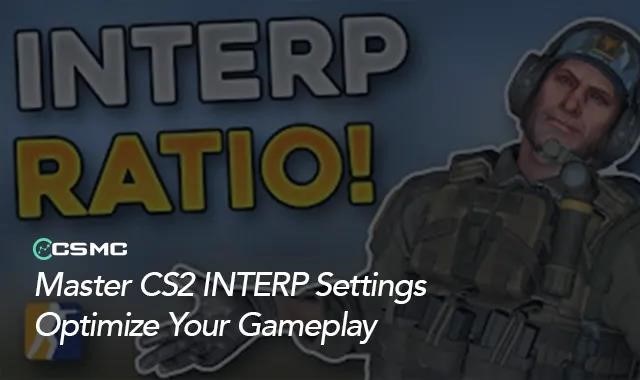




У меня и так стоит высокая производительность, но FPS все равно скачет. Может, проблема в железе?
На ноутбуке это особенно актуально. Спасибо, попробую!
А что делать, если нет режима «Высокая производительность»? Как его добавить?
Спасибо за полезные советы! Действительно, настройка электропитания помогла немного увеличить FPS.
Интересно, а какие еще параметры запуска можно изменить для CS:GO? Может, есть какие-то секретные команды?
Отключение фоновых приложений — это всегда полезно. Заметила, что после этого игра стала работать стабильнее.
Простые шаги, но иногда о них забываешь. Спасибо за напоминание!